Cara mencari dan memadam aplikasi tersembunyi dari skrin utama iPhone anda
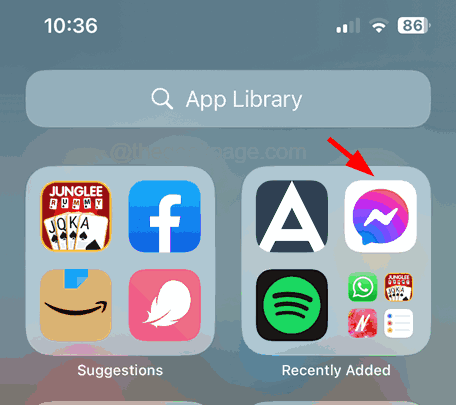
- 4595
- 1439
- Daryl Wilderman
Ramai pengguna iPhone telah melaporkan bahawa mereka tidak dapat mencari beberapa aplikasi pada iPhone mereka kerana mereka mahu memadamkan aplikasi tersebut dari iPhone mereka. Kadang -kadang, kita mungkin tidak menyedari bahawa orang lain mungkin menyembunyikan beberapa aplikasi semasa menggunakan iPhone kami tanpa disedari.
Oleh itu, bukannya menetapkan semula susun atur rumah anda hanya untuk mendapatkan aplikasi tersebut di skrin utama anda, anda boleh mencuba kaedah yang berbeza untuk mencari aplikasi tersebut dan memadamkannya.
Dalam artikel ini, kami akan menerangkan kepada anda bagaimana anda boleh memadam aplikasi tersembunyi dari skrin utama iPhone anda dengan banyak cara.
Isi kandungan
- Kaedah 1 - Menggunakan aplikasi Tetapan
- Kaedah 2 - Menggunakan Perpustakaan App
- Kaedah 3 - melalui App Store
- Kaedah 4 - Bar Carian Spotlight
Kaedah 1 - Menggunakan aplikasi Tetapan
Langkah 1: Untuk memulakan, anda perlu membuka Tetapan aplikasi di iPhone anda.
Langkah 2: Kemudian sila tatal ke halaman tetapan dan pilih Umum pilihan dengan mengetuknya seperti yang ditunjukkan di bawah.
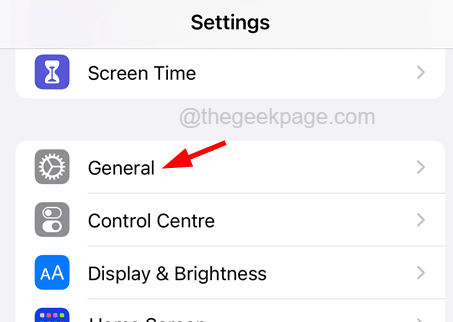
Langkah 3: Sekarang klik pada Penyimpanan iPhone pilihan.
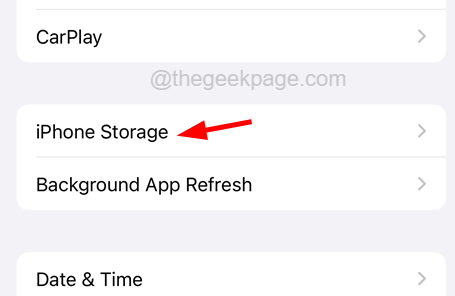
Langkah 4: Mungkin memerlukan sedikit masa untuk memuatkan semua aplikasi yang dipasang pada iPhone anda.
Langkah 5: Setelah dimuatkan, tatal ke bawah senarai aplikasi dan cari aplikasi yang tersembunyi dari iPhone anda.
Langkah 6: Sekiranya masih ada di iPhone anda, anda akan dapati dalam senarai ini.
Langkah 7: Setelah melihatnya, klik pada aplikasinya.
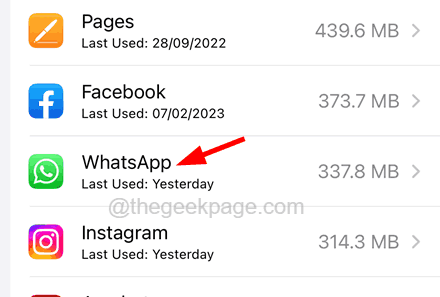
Langkah 8: Sekarang klik Padam aplikasi di bahagian bawah seperti yang ditunjukkan di bawah.
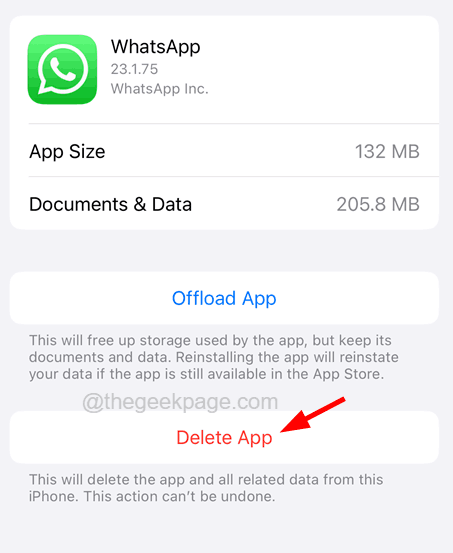
Langkah 9: Setelah mengklik, ia akan muncul tetingkap kecil di skrin anda.
Langkah 10: Klik Padam aplikasi sekali lagi untuk meneruskan.
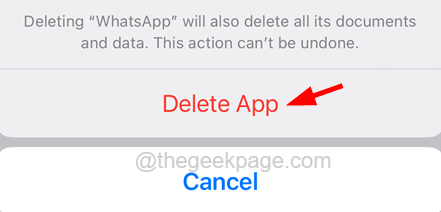
Langkah 11: Ini akan mula menyahpasang aplikasi tersembunyi ini dari iPhone anda.
Kaedah 2 - Menggunakan Perpustakaan App
Langkah 1: Buka Perpustakaan App dengan meleret skrin utama anda dari kanan ke kiri sehingga perpustakaan aplikasi muncul.
Langkah 2: Selepas itu, cari aplikasi yang tersembunyi dari skrin utama.
Langkah 3: Setelah anda menemui aplikasi itu, ketik lama pada ikon aplikasi.
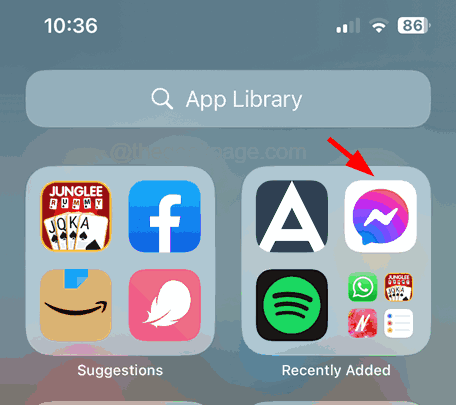
Langkah 4: Sekarang pilih Padam aplikasi pilihan dari menu konteks seperti yang ditunjukkan di bawah.
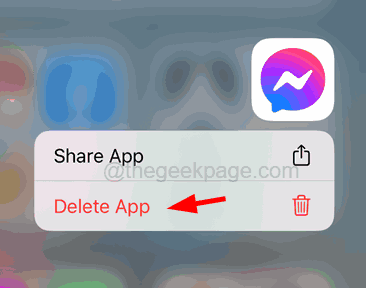
Langkah 5: Akhirnya, klik Padam di tetingkap Pop-Up Sahkan seperti yang ditunjukkan.
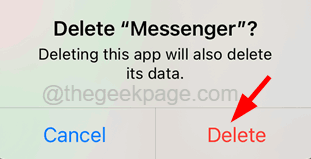
Kaedah 3 - melalui App Store
Anda boleh menggunakan kaedah ini untuk memadam aplikasi tersembunyi melalui App Store pada iPhone anda hanya jika aplikasi tersebut baru -baru ini dikemas kini atau sebarang kemas kini tersedia di App Store pada masa ini.
Langkah 1: Untuk itu, anda perlu menekan lama Stor aplikasi ikon dari skrin utama.
Langkah 2: Ini muncul menu konteks App Store di skrin iPhone anda.
Langkah 3: Sekarang pilih Kemas kini pilihan dari menu konteks dengan mengklik padanya seperti yang ditunjukkan di bawah.
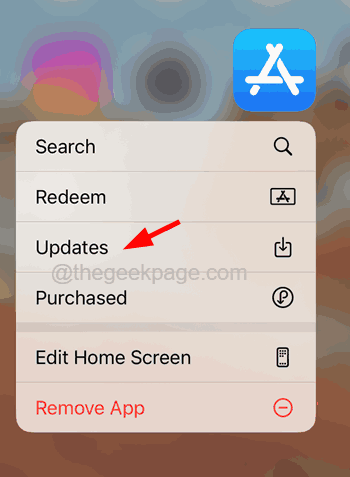
Langkah 4: Tatal ke bawah ke Kemas kini automatik yang akan datang Atau Dikemas kini baru -baru ini seksyen.
Langkah 5: Di sini anda akan menemui aplikasi yang baru -baru ini dikemas kini atau kemas kini segar yang tersedia.
Langkah 6: Leretkan aplikasi dari kanan ke kiri dan klik pada Padam pilihan pada akhir seperti yang ditunjukkan di bawah.
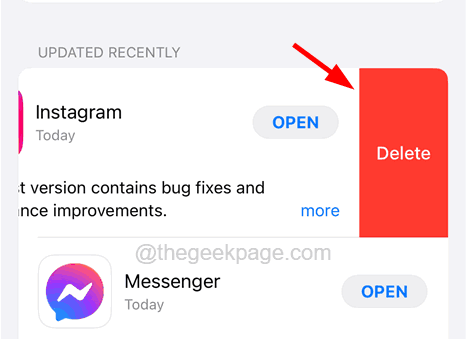
Langkah 7: Akhirnya, klik Padam di tetingkap pop timbul seperti yang ditunjukkan.
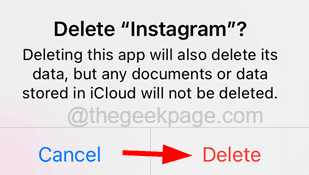
Ia kemudian akan mula menyahpasang/memadam aplikasi dari iPhone anda.
Kaedah 4 - Bar Carian Spotlight
Langkah 1: Lancarkan Bar carian Spotlight dengan meleretkannya dari tengah skrin utama anda.
Langkah 2: Setelah bar carian muncul, taipkan nama aplikasi.
Langkah 3: Jika aplikasi ini muncul pada hasil carian, ini bermakna ia masih dipasang pada iPhone anda.
Langkah 4: Tekan lama di ikon aplikasi dari hasil carian.
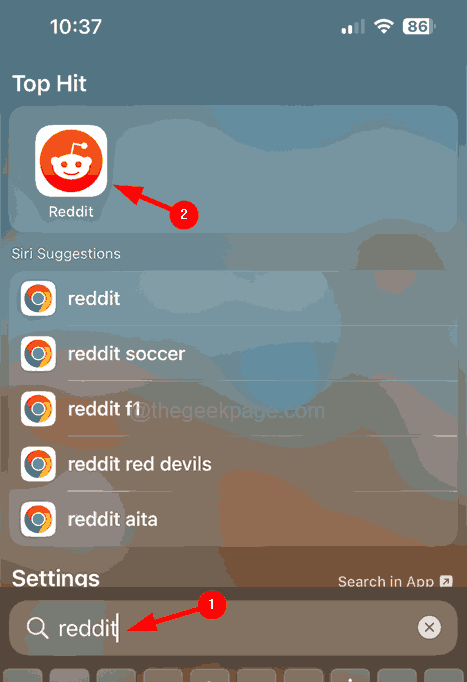
Langkah 5: Kemudian pilih Padam aplikasi pilihan dari menu konteks seperti yang ditunjukkan dalam gambar di bawah.
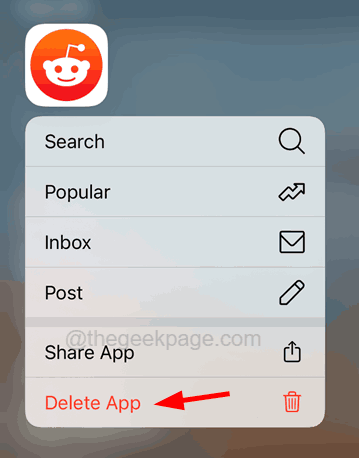
Langkah 6: Setelah selesai, ketik pada Padam pilihan pada pop timbul.
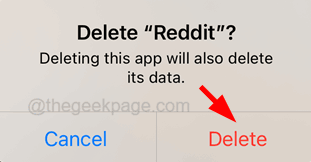
- « Gambar dan video yang tidak dipaparkan di galeri di Android
- Cara mengeksport kenalan dari iphone ke gmail »

